Inasistencias por fechas : búsqueda, modificación y borrado de las mismas
Se puede elegir un rango de fechas en el que trae un resultado en tablas.
Desde Gestión Académica → Asistencia → Inasistencias por Fecha
Una vez dentro se puede seleccionar desde y hasta, además de tener filtros para una búsqueda específica como ser una carrera y una comisión o todas las faltas de un alumno en un día determinado o dentro de los días que necesite
Se colocan las fechas en las que se desea revisar y se hace clic en el botón azul Buscar
Arriba a la derecha tendrá la opción de Borrar Todo y otro de exportar los registros a un Excel con el botón azul Exportar en Excel
Al hacer clic en el botón azul Exportar en Excel saldrá un aviso:
al aceptar le consultará donde desea bajar el archivo
Abajo de todo el listado podrá ver la cantidad total de filas y navegar por las páginas
En cada fila resalta el tipo de falta y se tendrá en la columna ACCIONES la posibilidad de ver la Planilla
Al hacer clic se ingresa a la planilla de inasistencias de la cursada donde estará resaltada el o la alumna a la cual se le hizo clic para ver el detalle...
Si se quiere borrar de forma masiva, un día o una materia, por ejemplo, se hace la búsqueda y se hace clic en borra Todo.....
1- buscamos el día, la carrera y la materia
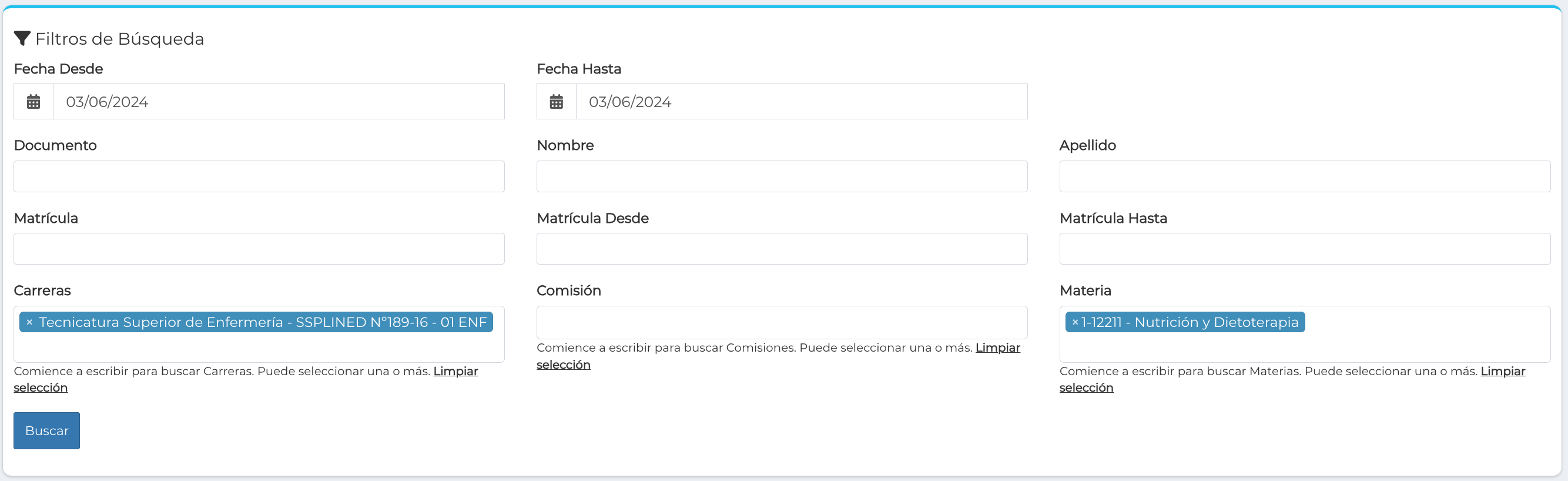
2- vemos el listado de todos los ausentes de ese día (abajo muestra la cantidad de filas que trae la búsqueda)
3- se hace clic en borra Todo y sale el siguiente aviso, se hace clic en el botón Aceptar
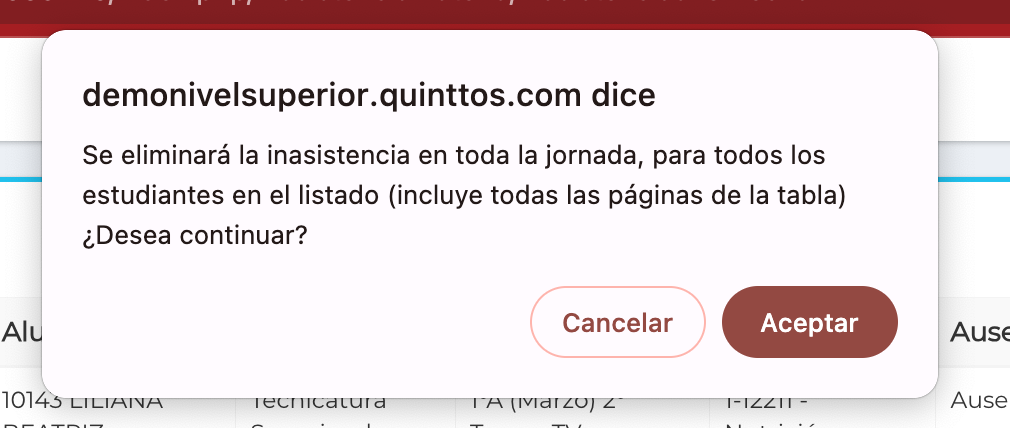
4- quedan borrados todos los ausentes.
Related Articles
MOVIMIENTO ENTRE CUENTAS
El usuario debe tener los permisos Desde Cobranza -> Movimientos Se ingresa a la pantalla de movimientos y abajo de Buscar está el botón de Se va a abrir un pop up - Recomendamos utilizar observaciones para tener un mejor registro de donde y a donde ...MÓDULO DE INASISTENCIAS
TABLA DE CONTENIDOS INTRODUCCIÓN CONFIGURACIONES PREVIAS (DÍAS Y HORARIO DE CURSADA) ACCESO A PLANILLA DE ASISTENCIA DEL CURSO PLANILLA DE ASISTENCIA DE LA CURSADA REGISTRO DE INASISTENCIA MODIFICACIÓN O ELIMINACIÓN JUSTIFICAR INASISTENCIAS SOLAPA ...Permitir a docentes cargar inasistencias justificadas
Para permitirles a los docentes cargar faltas injustificadas se deberán realizar modificaciones en el grupo de permisos docentes. Desde Personas -> Usuarios y Permisos -> Grupos de permisos. Clic en "Gestionar permisos" del grupo docente. El permiso ...Importador de asistencia desde la PLANILLA DE INASISTENCIA DE LA CURSADA
Se podrá importar desde la cursada, en la sección de planilla asistencia Estudiantes (3er botón azul) Al hacer clic en el botón importar Asistencia Se abre la siguiente pantalla, donde bajamos el archivo de esa cursada Cuando el template se genera ...TRAMOS DE INASISTENCIA
Quinttos permite particionar un período de cursada en dos tramos, brindando la posibilidad de que el Instituto controle que sus estudiantes cumplan con el porcentaje de asistencia en ambos tramos. Esta funcionalidad es utilizada generalmente para los ...